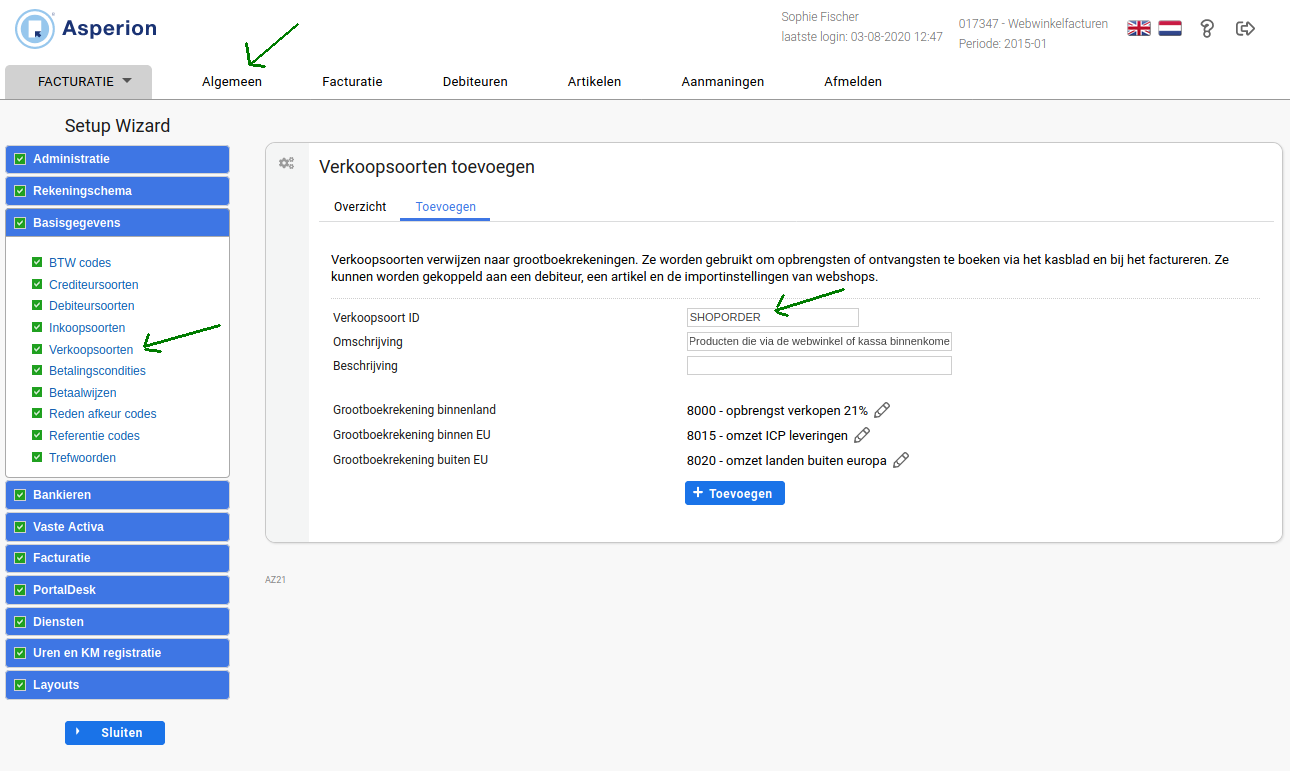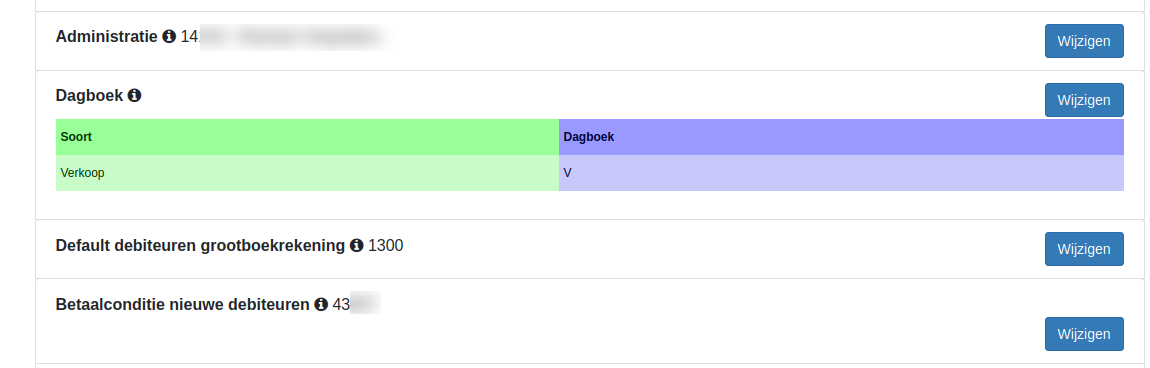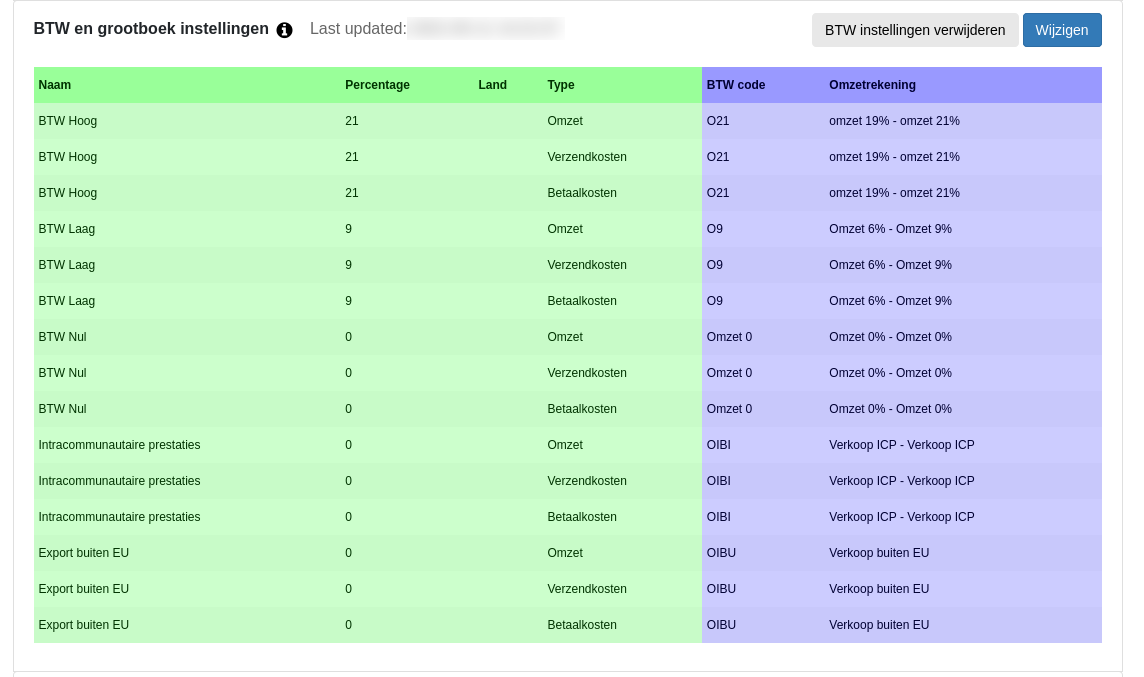1.Inleiding
Dit is de handleiding voor de koppeling tussen Povis en Asperion.
De koppeling zorgt dat kassa-afsluitingen uit de Povis kassa automatisch worden doorgezet naar dagfacturen in Asperion.Omdat de kassa-afsluitingen direct in het boekhoudsysteem van de ondernemer komen bespaart deze tijd op de financiële administratie.
Vriendelijk aandacht gevraagd voor het volgende
- Deze koppeling is een financiële koppeling. Het is geen logistieke koppeling. De koppeling is niet geschikt voor het bijwerken van klanten in Asperion, het printen van pakbonnen of het synchroniseren van producten/voorraad.
- Deze koppeling vervangt niet het werk van de boekhouder. Deze koppeling bespaart tijd omdat je niet meer hoeft over te tikken. De boekhouder is nog steeds nodig voor advies, kennis en controle.
Tip: Andere klanten met deze koppeling hebben veel gehad aan de tips in de FAQ voor Povis en in de FAQ voor Asperion.
Er is een proefperiode van 30 dagen.
2.Hoe de koppeling werkt
Boeken kassa-afsluiting
Kassa-afsluitingen worden ieder uur opgehaald. De totale omzet van de voorgaande dag wordt in één dagfactuur doorgezet naar Asperion. In de regels van de Asperion dagfactuur staat de omzet getotaliseerd per BTW tarief of per productcategorie
Lees meer Hoe de koppeling werkt .... Lees minder Hoe de koppeling werkt ....
Aan het begin van de verwerking van een kassa-afsluiting voeren we een aantal controles op de Povis kassa-afsluiting uit:
- Er wordt gecontroleerd of het totaal van de Povis kassa-afsluiting gelijk is aan de som van de bedragen in de categorie-regels en btw-regels.
- Er wordt gecontroleerd of voor de BTW in de kassa-afsluiting een overeenkomstige BTW code in Asperion bestaat.
- Er wordt gecontroleerd of de kassa-afsluiting niet eerder is doorgezet.
Nadat de kassa-afsluiting is doorgestuurd en een succesmelding van Asperion is ontvangen wordt de kassa-afsluiting als afgehandeld aangemerkt. De Povis kassa-afsluiting verschijnt bij tab Rapportage op het dashboard.
Geeft Asperion een foutmelding terug bij het verwerken van de kassa-afsluiting dan verschijnt de kassa-afsluiting bij tab Fouten op het dashboard. Via de gele knop Meer info is meer informatie over het probleem te vinden. Via de rode knop Meld probleem kan de kassa-afsluiting met alle noodzakelijke gegevens heel gemakkelijk bij ons aangemeld worden nadat je zelf het probleem hebt proberen op te lossen. Is het probleem opgelost dan kan in sommige situaties de kassa-afsluitingen opnieuw worden doorgezet met de blauwe Verwerk knop.
Gegevens
Informatie over de gegevens die doorgezet worden is te vinden in de sectie Day-to-day: Naar Asperion verderop in de handleiding.
3.Nodig: Connectie Povis
Om de Povis - Asperion connectie te leggen zal Povis het account activeren en zorgen dat de noodzakelijke gegevens zoals BTW tarieven en betaalmethoden klaarstaan binnen jullie account. Bij het aanvragen van de koppeling wordt Povis automatisch via de email geinformeerd en zullen zij aan de slag gaan.
4.Nodig: Asperion connectie
De connectie met Asperion loopt via OAuth. Je kunt deze connectie gemakkelijk leggen via de tab Configuratie op het dashboard https://uwkoppeling.webwinkelfacturen.nl. In de volgende sectie staat hier een plaatje van.
Indien je door wilt zetten naar Asperion facturen incl producten dan zal de koppeling een product toevoegen als het product nog niet bestaat. De koppeling zal voor zover mogelijk de omzetrekeningen gebruiken die via het dashboard https://uwkoppeling.webwinkelfacturen.nl zijn ingesteld, maar het kan gebeuren dat de omzetrekening niet te bepalen valt.
In die situatie zal de koppeling een default Verkoopsoort SHOPORDER gebruiken. Zorg dat deze Verkoopsoort beschikbaar is in je Asperion account. Onderstaand plaatje laat zien hoe je de Verkoopsoort SHOPORDER kunt toevoegen.
5.Installatie
Controleer na de installatie, mbv deze FAQ, of de koppeling werkt.
Het installeren van de koppeling begint met het aanmelden voor een proefperiode, via onze koppelingen-pagina. Na aanmelding, ontvang je een e-mail met daarin een installatie-url en inloggegevens. Met deze installatie-url, start je de installatie van de koppeling.
1. Het leggen van de connectie met de Povis kassa. Povis regelt deze stap.
2. Het leggen van de connectie met Asperion. Hiermee autoriseer je de koppeling transacties naar jullie Asperion administratie te schrijven en informatie te lezen.
3. Het configureren van extra gegevens, zoals de BTW instellingen.
Lees meer Installatie ...Lees minder Installatie ...
De authenticatie wordt door Povis gedaan. Je kunt bij hen een status opvragen.
Authenticatie Asperion
De authenticatie met Asperion loopt via OAuth. Zorg dat je bent uitgelogd bij Asperion voordat je de connectie start. Je klikt nu op de rode Connect knop. Er verschijnt automatisch een inlogscherm voor je Asperion account. Als je inlogt krijg je een scherm waarin gevraagd wordt of je de connectie toestaat. Als je dit bevestigt dan wordt de connectie met Asperion gelegd.
Wil je op een later moment de connectie opnieuw wil leggen - bijvoorbeeld omdat je via een andere Asperion gebruiker de connectie wilt leggen - dan kan dat altijd door op de Connect knop te klikken.
Voor het gebruik van Asperion selecteer je een administratie binnen je account.
Bij het inrichten van de BTW tarieven en de grootboekrekeningen wordt een link gelegd tussen de BTW tarieven in de kassa en de BTW codes en omzetrekeningen in Asperion. Aanpassen kan altijd door op de blauwe 'Wijzigen' knop te klikken, en via de drop-down boxjes een keuze te maken.
De BTW tarieven uit de Povis kassa opgehaald en in het overzicht getoond.
Zijn de BTW instellingen gedaan en opgeslagen dan zul je altijd de ingestelde BTW tarieven zien. Wil je opnieuw beginnen dan kun je de grijze knop 'BTW instellingen verwijderen' gebruiken. Dan worden je huidige instellingen verwijderd en kun je opnieuw beginnen.
Het is mogelijk om de omzet door te zetten op basis van productcategorieen. Je kunt hier de grootboekrekeningen instellen. Wij adviseren een maximum van 40 categorieen en er is een technisch maximum van 99 categorieen. Bij het instellen van rekeningen bij categorieen krijgen die de voorkeur. De omzetrekeningen bij de BTW tarieven komen te vervallen.
6.Day-to-day: Vanuit Povis
7.Day-to-day: Naar Asperion
Voor kassa-afsluitingen in Povis kunnen in Asperion verkoopboekingen of facturen worden aangemaakt. Default zijn facturen. Zet je liever naar verkoopboekingen door dan kun je dit instellen op het dashboard, tab Configuratie. Bij het doorzetten naar facturen in Asperion boekt de koppeling op de producten in Asperion. Bij het doorzetten naar verkoopboekingen gebeurt dat niet.
De facturen worden in Asperion altijd aangemaakt met status concept. Het is helaas niet mogelijk de facturen in Asperion op betaald te zetten.
De koppeling maakt de factuur aan in Asperion met de status concept. De factuur dient eerst in Asperion verwerkt te worden. Pas daarna kan de factuur verstuurd worden naar de klant. De koppeling kan er dus niet voor zorgen dat het versturen automatisch gebeurt.
Uitwerking veldniveau aanmaken Asperion factuur / verkooptransactie
| Naam | Voorbeeld | Opmerking |
| Datum | Datum afsluiting | |
| Debiteurnummer | [customer-id] | Default debiteur |
| Description | Naam afsluiting | Omschrijving |
| Referentie | Naam afsluiting | |
| Betaalconditie | betaalconditie | Zoals ingesteld op het dashboard. |
| Factuur en leveradres | default | |
| Regels |
|
8.Support
Lees meer Support .... Lees minder Support ....